Регулировка ширины, «резкости» и формы сечения луча прожектора
Края пятна света с принятыми по умолчанию угловыми размерами выглядят чуть-чуть размытыми. Чтобы научиться управлять размерами пятна света и резкостью его кромки, выполните следующие действия в продолжение предыдущего упражнения.
1. Разверните свиток Spotlight Parameters (Параметры прожектора), показанный на рис. 11.27. По умолчанию параметр Hotspot/Beam (Яркое пятно/Луч), задающий размер области, в пределах которой интенсивность падающего света остается постоянной и равной значению, заданному для источника в счетчике Multiplier (Усилитель), равен 43°, а параметр Falloff/Field (Край пятна/Поле), задающий внешний размер пятна света, равен 45°. Кромка пятна света в связи с этим выглядит немного размытой, что повышает естественность картины: в реальной жизни редко встречаются источники света с абсолютной фокусировкой пучка.
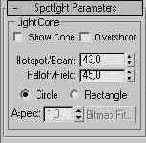
Рис. 11.27 В свитке Spotlight Parameters (Параметры прожектора) расположены средства настройки ширины, резкости и формы луча света
| ЗАМЕЧАНИЕ
В названиях параметров Hotspot/Beam (Яркое пятно/Луч) и Falloff/Field (Край пятна/ Поле) слова «Hotspot» и «Falloff» относятся к стандартным осветителям, а слова «Beam» и «Field» — к фотометрическим. Смысловое значение понятий «яркое пятно» и «край пятна» объяснено ранее в этой главе. Для фотометрических осветителей счетчик Hotspot/ Beam (Яркое пятно/Луч) задает угловой размер зоны, на границе которой сила излучения фотометрического прожектора спадает до 50 % от максимума. Счетчик Falloff/Field (Край пятна/Поле) задает угловую ширину зоны, за пределами которой сила света равна нулю. |
2. Для увеличения размеров пятна света достаточно увеличить параметр Hotspot/ Beam (Яркое пятно/Луч), при этом параметр Falloff/Field (Край пятна/Поле) будет автоматически возрастать, оставаясь по умолчанию всегда на 2° больше углового размера яркого пятна. Уменьшение размеров яркого пятна не влияет на величину параметра Falloff/Field (Край пятна/Поле). Попробуйте увеличить значение параметра Falloff/Field (Край пятна/Поле), скажем, до 60°. Как видите (рис. 11.28), в результате этого ширина каймы по краю пятна, в пределах которой яркость света спадает до нуля, существенно выросла. Восстановите исходное значение параметра Falloff/Field (Край пятна/Поле).

Рис. 11.28. При увеличении параметра Falloff/ Field луч света выглядит более «расфокусированным»
|
ЗАМЕЧАНИЕ Свитки параметров max 7.5 обладают «памятью». Пусть, например, вы создали прожектор и изменили исходные значения параметров Hotspot/Beam (Яркое пятно/Луч), Falloff/Field (Край пятна/Поле), Multiplier (Усилитель) и т. п. Теперь, когда вы захотите создать еще один прожектор, он будет создаваться с установленными вами в предыдущем случае значениями параметров. Это следует иметь в виду при воспроизведении результатов, описываемых в упражнениях. |
3. Установите переключатель, расположенный под счетчиком Falloff/Field (Край пятна/Поле) и по умолчанию устанавливаемый в положение Circle (Круг), в положение Rectangle (Прямоугольник). Как видите, сечение пучка лучей стало прямоугольным. Это дает возможность, скажем, имитировать свет, падающий в темную комнату через открытую дверь, или луч кинопроектора, отбрасывающий свет на экран, как показано на рис. 11.29. Соотношение сторон прямоугольного сечения пучка лучей регулируется счетчиком Aspect (Отношение сторон). Не сохраняйте файл и не выходите из программы, в следующем упражнении мы продолжим работу над сценой.

Рис. 11.29. Пучок лучей света может иметь и прямоугольное сечение
Опробуйте еще одну возможность max 7.5, позволяющую менять размеры параметров Hotspot/Beam (Яркое пятно/Луч) и Falloff/Field (Край пятна/Поле) в интерактивном режиме с помощью мыши прямо в окнах проекций. Чтобы воспользоваться таким способом настройки, создайте осветитель-прожектор, после чего щелкните на кнопке Select and Manipulate (Выделить и манипулировать). Если прожектор выделен, то окружности, изображающие границы яркого пятна и его края, сразу примут зеленую окраску, указывающую на готовность к интерактивной настройке. Если же прожектор не выделен, то для включения режима интерактивной настройки выделите его, щелкнув на значке источника. Установите курсор на одну из окружностей. Она приобретет красный цвет, а во всплывающем окне появится сообщение о текущем размере изменяемого параметра, например: Spot01 [Falloff: 41,44], как показано на рис. 11.30. Щелкните кнопкой мыши и перетаскивайте курсор вверх или вниз по экрану, наблюдая за изменением диаметра окружности и численным значением параметра во всплывающем окне или в соответствующем счетчике командной панели.
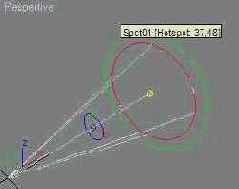
Рис. 11.30. Угловой размер пучка лучей можно менять в интерактивном режиме с помощью инструмента Select and Manipulate
